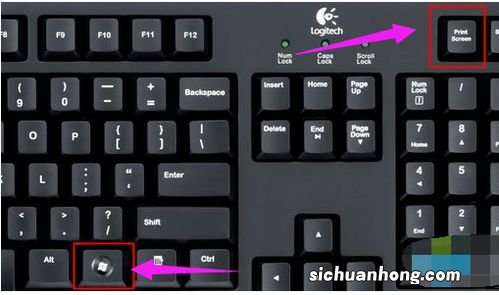之前的推送中我们提到了小键盘精简掉的按键基本都没啥用,但有些小伙伴不同意,其中大部分是说截图键很有用,其实这里有个先决条件,就是在绝大多数小伙伴已经使用的Win10/Win11系统中,它的功能真的被很好地替代了,而且替代它的快捷键还不只一种呢,咱们就以Win10为例说一说 。至于还在用更古老系统的嘛 , 可能真的还需要吧 。
【屏幕截图快捷键】
Windows自带截图功能 Win+shift+s
即使只看Win10,它的内置截图功能也已经发展到了第二代,可见对这一功能的重视 。顺便说一下,第一代“截图工具”虽然已经从工具栏消失,但搜索的时候能发现它其实还存在,“怀旧”的小伙伴可以把它拉出来用一用 。
Win+shift+s呼出的功能就是截图和草图 。它跳过了主界面,直接在屏幕顶部显示截图方式选择栏,从左到右分别是矩形截图、任意形状截图、窗口截图、全屏截图 , 点击即可截图 。
全屏截图 Win+w
这个组合键也是全屏截图,但和截图键有一点不同,敲击后屏幕右下角会跳出让你选择的程序,其中白板(Whiteboard)甚至不是默认自带功能,点击后会开始安装 , 然后才能生成全屏截图 。小编建议直接点击“全屏截图”就好了,它其实就是调用了截图与草图程序的全屏截图功能 , 点击后生成全屏截图并显示在截图与草图界面里 。
04
游戏截图最方便 Win+Alt+PrintScreen
看到这个快捷键,很多小伙伴大概觉得过份了,这里不是还需要截图键吗?别急,咱们先按一下Win+G呼出Xbox Game Bar,点击右侧的齿轮键,选择快捷方式,看看第二项,没错 , 这个快捷键是可以自定义的 。选个自己觉得好用的吧,而且自定义的时候系统还会判定快捷键有没有被占用,也不用担心出现冲突 。
但是,这个快捷键有个奇怪的设置 , 很多刚开始用的小伙伴可能会蒙圈,那就是它截取的图片默认存储目录是系统的视频/摄像 。截图的默认名称是游戏的实际执行文件名+截图的日期时间,因为精确到秒,所以几乎没有重复,识别、管理都特别方便,只是有些时候会因为特殊字符而出现乱码 。
怎么样,这几个截图键够用吗?其实小编还把截图和草图功能直接拉到任务栏的第一个位置,以后只要按Win+1就能呼出了,也很方便哦 。
以上就是屏幕截图快捷键的内容 , 下面小编又整理了网友对屏幕截图快捷键相关的问题解答,希望可以帮到你 。

电脑截屏快捷键?一、系统自带截图 1、Print Screen 按下拷屏键之后,系统看似没有任何反应,但系统早已在你按下该键的同时把整个屏幕的内容以图形的形式保存在内存中了,你只要 。
系统截图快捷键?1、系统自带截屏:按下键盘的“Windows+shift+S”即可启动系统的截屏功能; 2、微信截屏:首先,启动电脑微信;然后按下快捷键“Alt+A”来截取屏幕; 3、QQ截屏 。
电脑怎么截图?系统自带 windows系统 第一种截图方法是电脑系统自带的 。以华硕电脑为例,在键盘上找到"Prt Sc",按下"Prt Sc"。然后在 "画图" 中, 点击鼠标右键,点击"粘贴" 。
截屏快捷键是哪个?给你推荐四种截屏方式: 第一种:Ctrl + PrScrn 使用这个组合键截屏,获得的是整个屏幕的图片 第二种:Alt + PrScrn 这个组合键截屏,获得的结果是 当前窗口的图 。
电脑截图快捷键设定?电脑截图的快捷键设置方法: 步骤1、首先找到电脑键盘上的“printscreen”键,中文意思就是截屏截图的意思 。一般都在这个位置 。【电脑截图】一般都在这个位 。
电脑截屏快捷键?笔记本电脑的截图快捷键就是在【F12】键边上的【PRC SC】键 台式机的话,也是在很好找的,在大键盘和小键盘中间的【 Print Screen SysRa】按键就是啦 。想要截 。
快捷截屏键是哪个键?系统自带截屏:按下键盘的“Windows+shift+S”即可启动系统的截屏功能; 微信截屏:首先,启动电脑微信;然后按下快捷键“Alt+A”来截取屏幕; QQ截屏:打开电脑 。
电脑界面如何截屏?答:电脑界面截屏步骤如下 。1.方法一:屏幕截屏,找到需要截屏的部分,按快捷键“ALT+PRTSCSYSRQ” 。2.打开开始界面,选择画图,然后按快捷键“CTRL+V”即可完成 。
ctrl加什么是截屏?ctrl+alt+A windows系统屏幕截图快捷键是ctrl+alt+A,iMac系统上快捷键Shift+Command+4 。将指针移到该行的行首,在光标指针变成向右的箭头时,单击鼠标左键即 。